Hướng dẫn cấu hình cơ bản wifi Aruba Instant On.
Aruba Instant On là dòng sản phẩm access point mới của Wifi Aruba hướng đến đối tượng khách hàng là các công ty, doanh nghiệp vừa và nhỏ hoặc hộ gia đình.
Sản phẩm được thiết kế nhỏ gọn và tiện dụng nhưng vẫn đảm bảo tốc độ truy cập và các tính năng không thua kém so với bất kỳ dòng Wifi nào trên thị trường, bạn không cần đến một nhân viên IT cũng có thể dễ dàng cài đặt thông qua ứng dụng điện thoại hoặc qua website cloud Instant On của Aruba.
Sau đây CNTTShop sẽ hướng dẫn các bạn cài đặt bộ phát Wi-Fi Aruba Instant On như AP11, AP12, AP22, AP25,...qua Web Cloud và App trên điện thoại nhé
Cấu hình qua Web Portal Instant On
Trước tiên, chúng ta cần phải tạo 1 tài khoản trên trang Cloud của Aruba, tài khoản này hoàn toàn miễn phí. Các bạn truy cập vào trang portal.arubainstanton.com. Chọn Create an account để đăng ký 1 tài khoản.
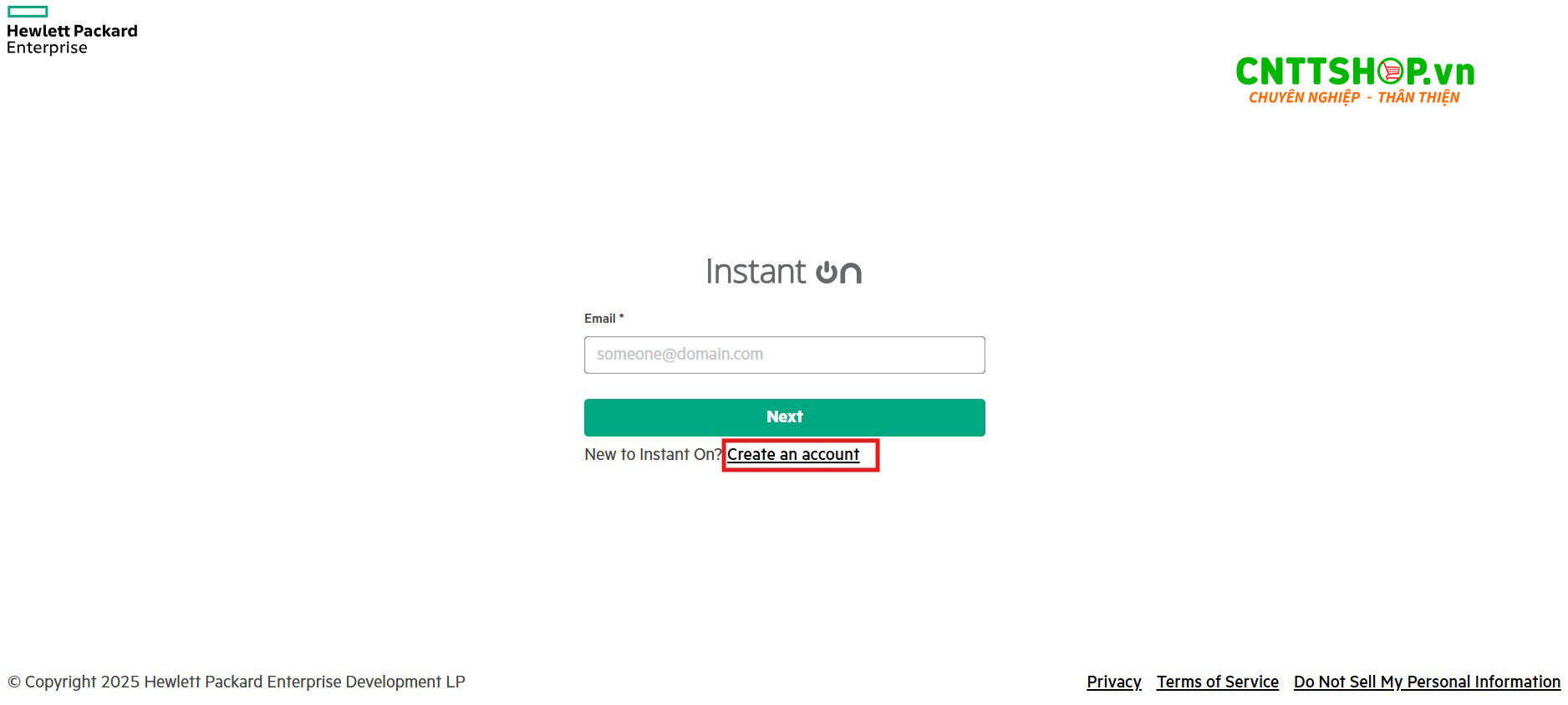
Sau khi điền đầy đủ email, mật khẩu và chấp nhận các điều khoản thì các bạn click vào Create account để tạo tài khoản. Một thông báo chứa link active sẽ được gửi về email của bạn. Click vào link này là các bạn đã có thể tạo xong tài khoản và login vào được rồi. Sau khi login vào cloud, điều đầu tiên các bạn cần tạo site để quản trị thiết bị. Chọn Create site và sau đó đặt tên cũng như chọn vị trí site của bạn trên Map. Sau đó ấn Next để chuyển sang bước tiếp theo.
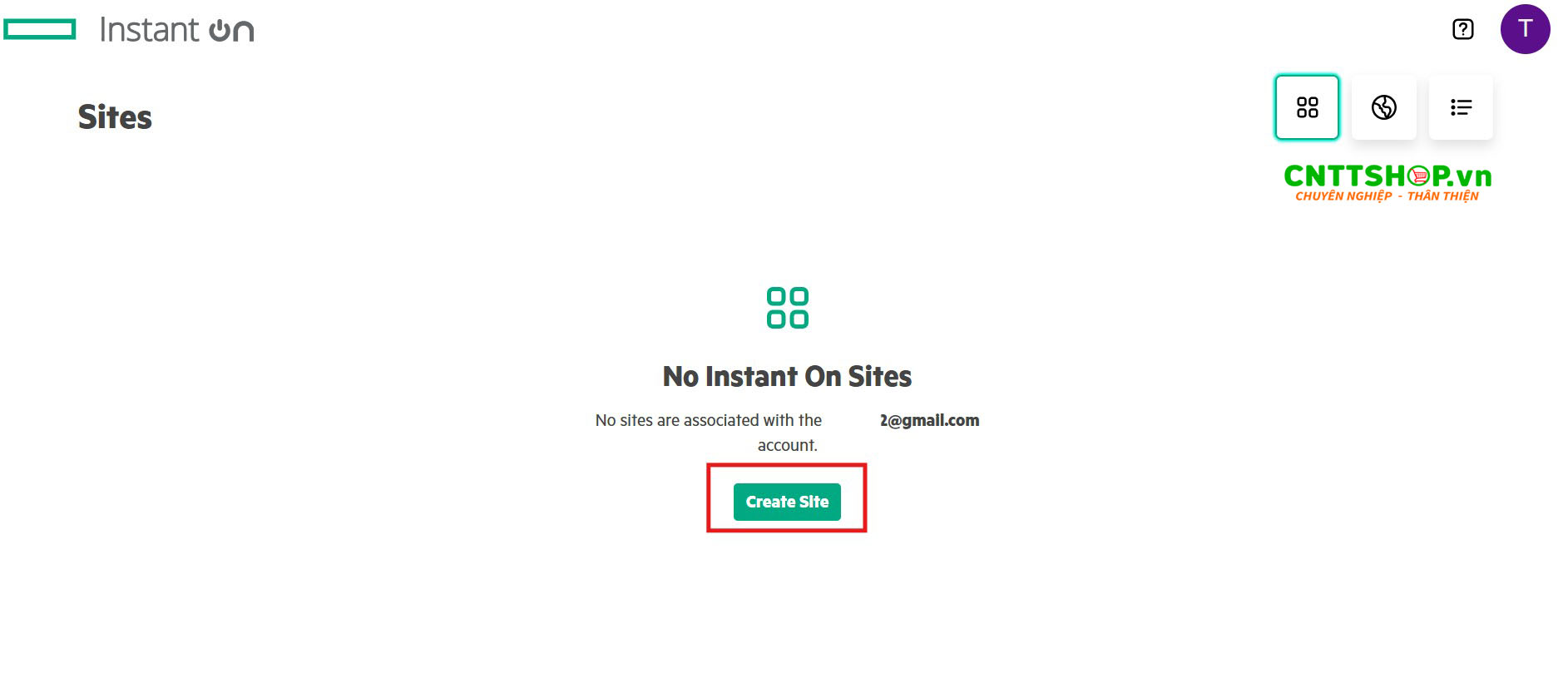
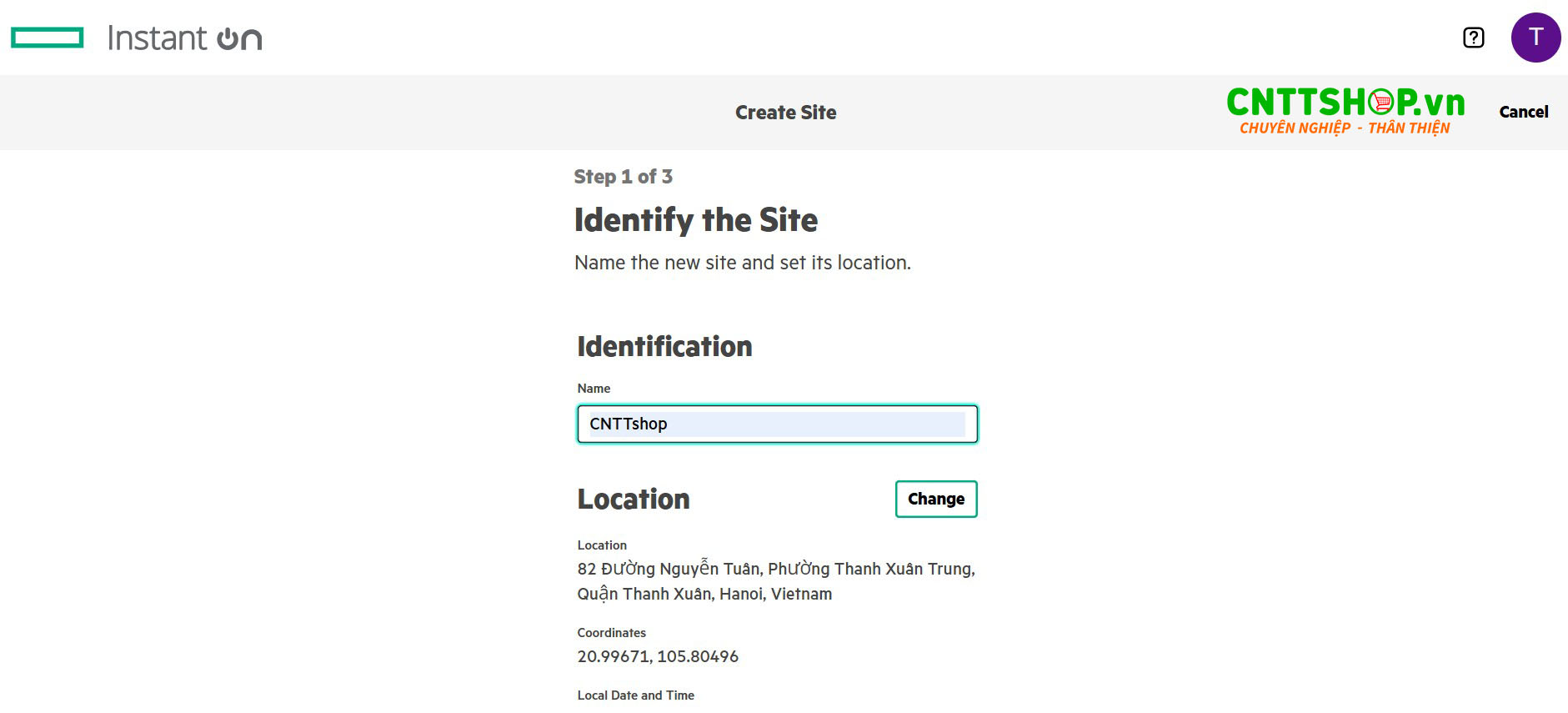
Tại step 2, các bạn nhập mã Serial (S/N) của các thiết bị muốn quản trị lên, Mã S/N được in trên tem mặt sau của thiết bị. Lưu ý là các AP cần phải có internet thì mới có thể add được, nếu trong mạng của bạn có DHCP thì chỉ cần cắm AP vào switch thôi, AP sẽ nhận được IP và kết nối được ra Internet.
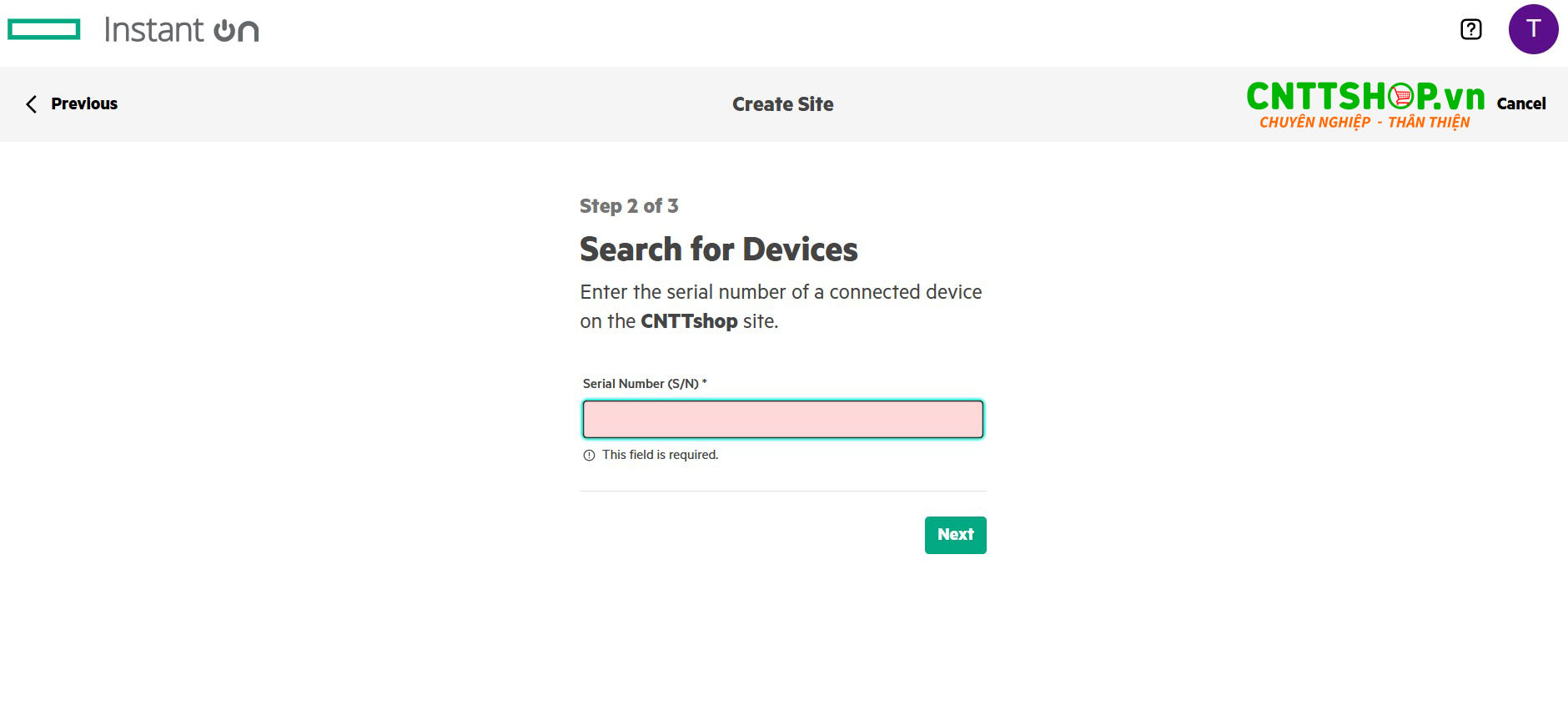
Thiết bị sau khi add thành công sẽ hiển thị thông tin Device tại step 3, các bạn tiếp tục click chọn Create site.
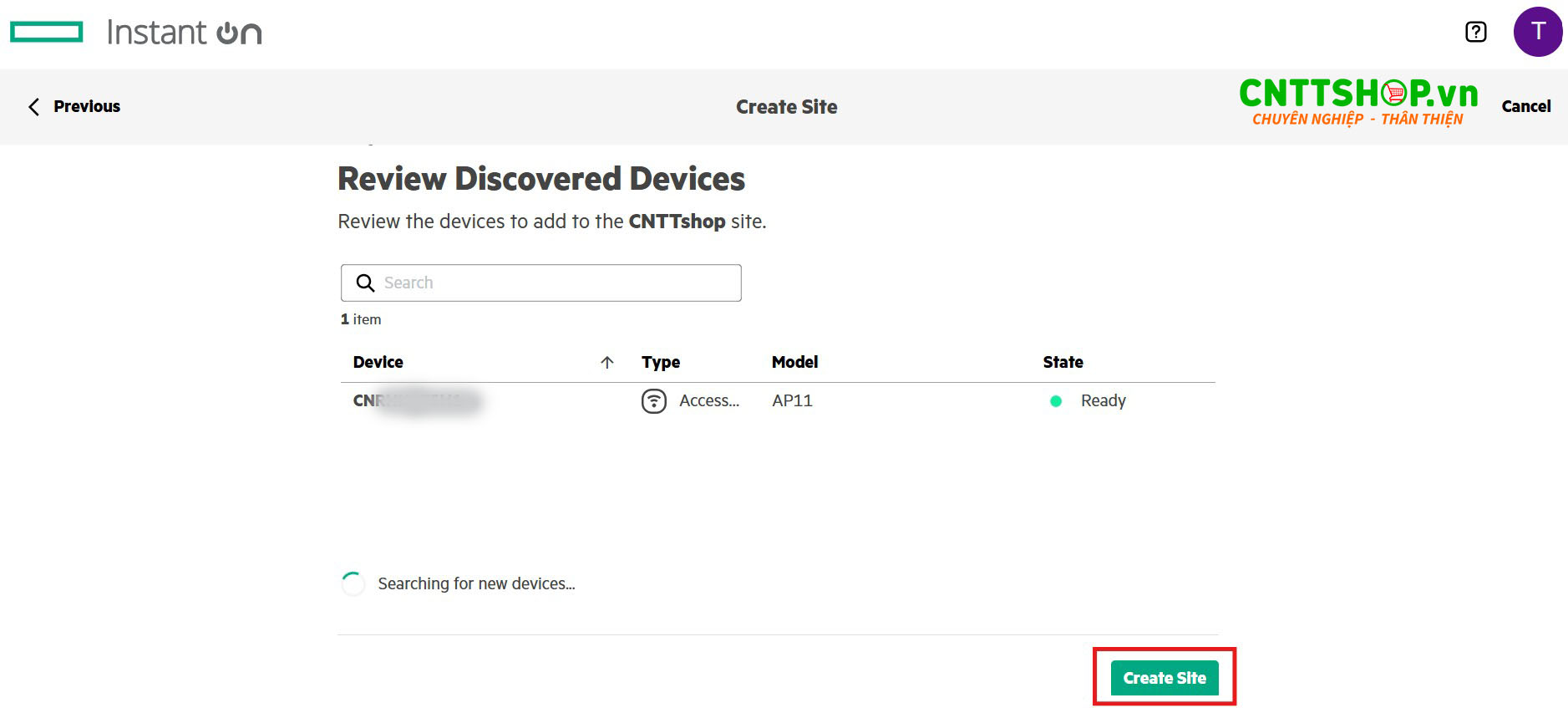
Một bảng thông báo lựa chọn chế độ hoạt động sẽ hiện ra. Nếu các bạn sử dụng AP để phát wifi cùng dải mạng với gateway và dữ liệu chuyển tiếp về 1 gateway bên trên thì chọn chế độ Access Point nhé. Còn nếu AP dùng để quay PPPoE từ nhà mạng và phát Wi-Fi thì các bạn chọn Primary Wi-Fi router. Sau đó click vào Set Operation Mode để hoàn thành.
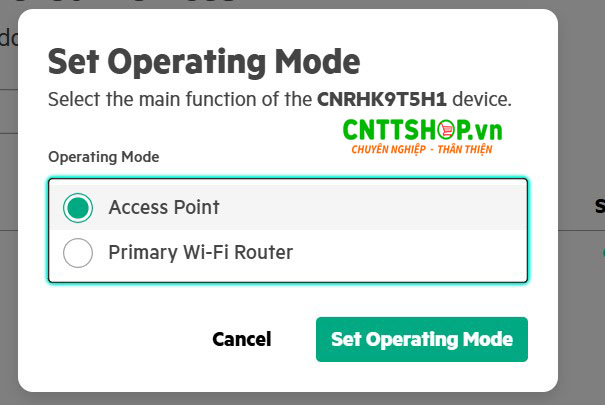
Sau khi tạo xong Site, trên màn hình sẽ quay trở về giao diện Dashboard. Lúc này các bạn cần tạo các WLAN để phát được Wi-Fi. Click Networks
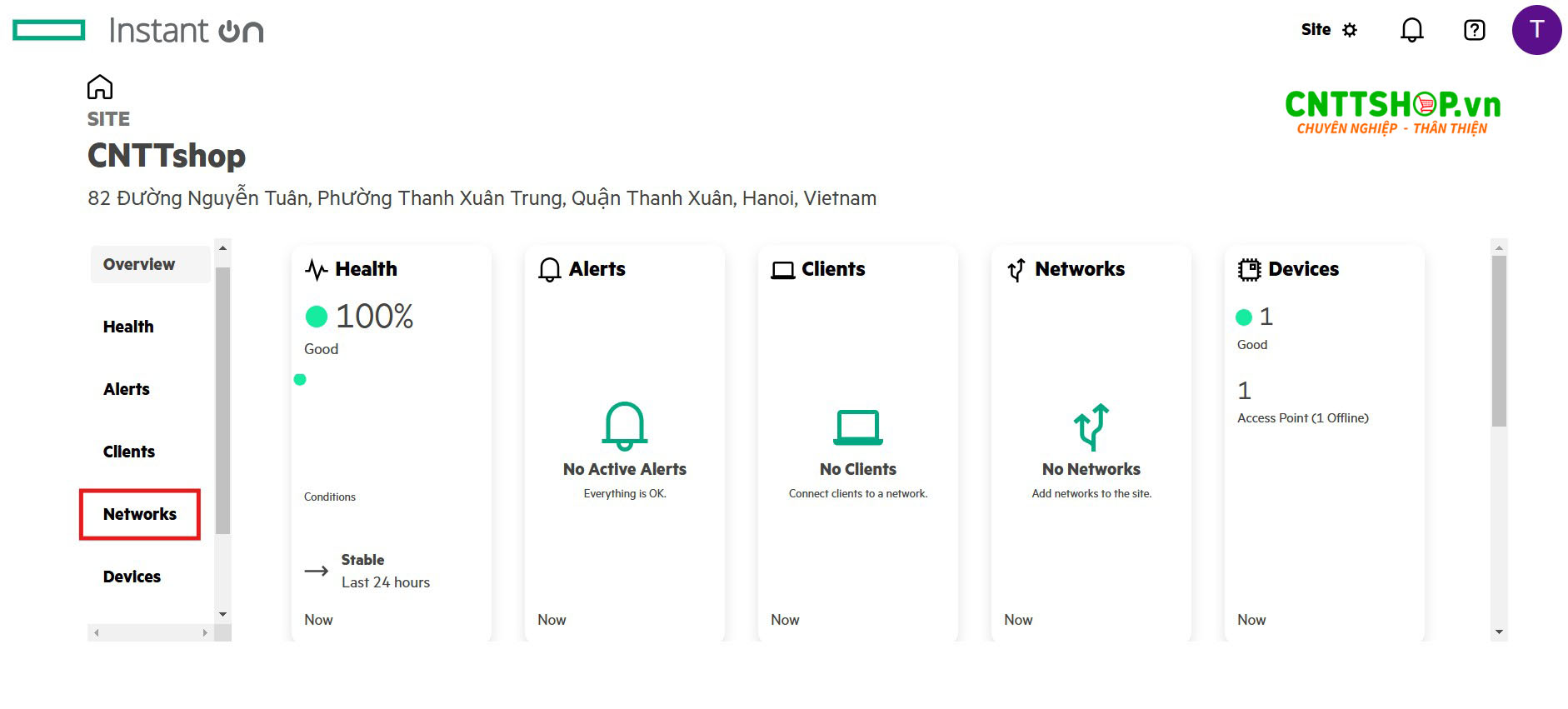
Step 1, nhập tên cho Wi-Fi muốn phát
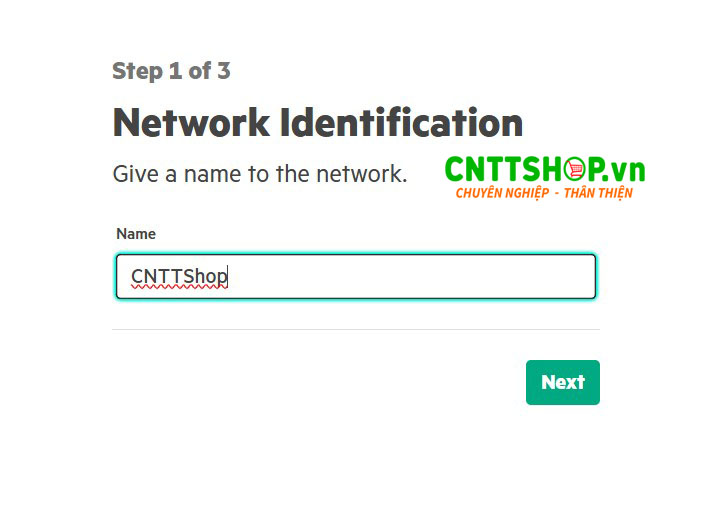
Step 2, các bạn lựa chọn loại network và mật khẩu bảo mật. Mục network usage các bạn chọn Employee. Nếu muốn tạo thêm 1 SSID thứ 2 cho khách thì các bạn có thể chọn là Guest nhé. Sau đó các bạn chọn loại mã hóa và nhập mật khẩu vào thôi.
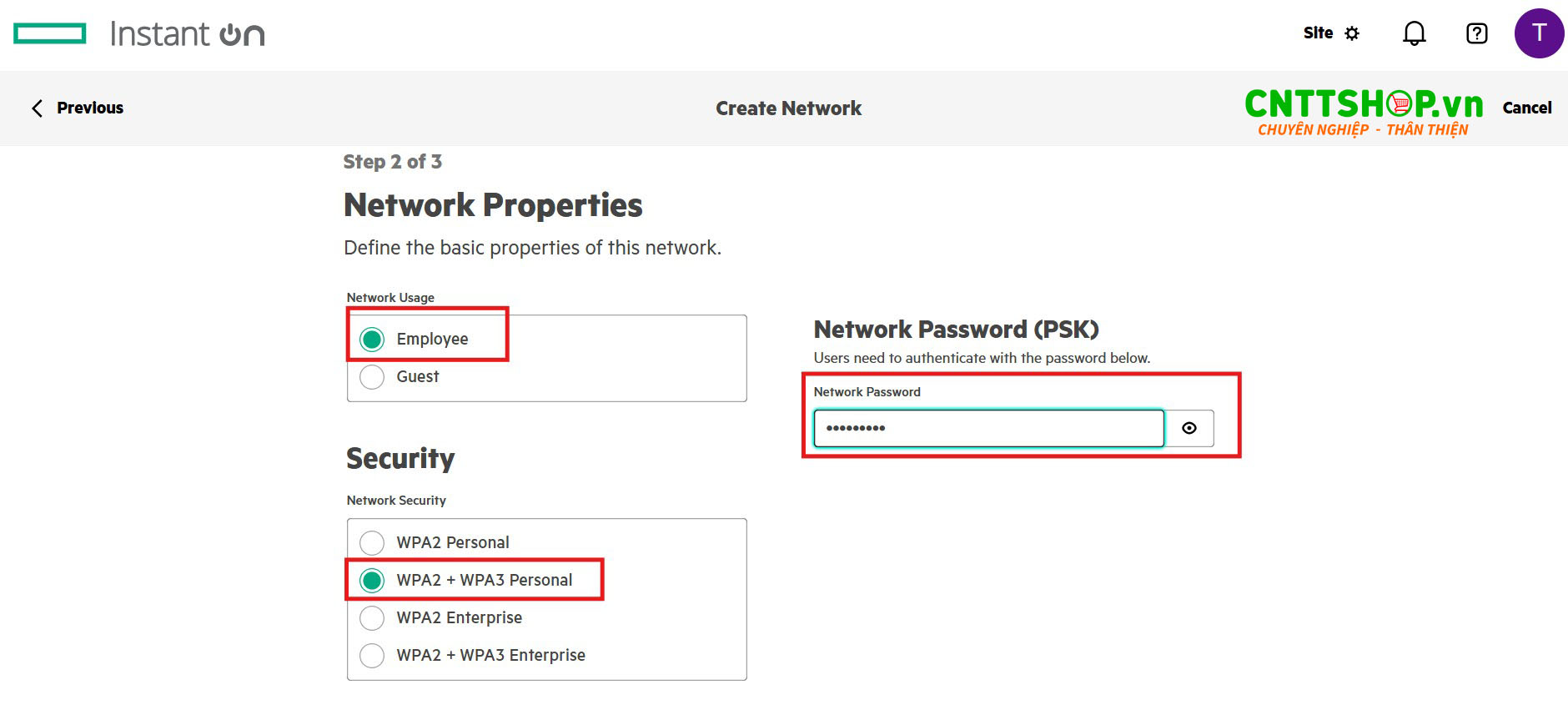
Tại step 3, nếu mạng LAN của bạn chỉ có 1 dải mạng thì chọn Same as Local Network (default), mục VLAN thì có thể bỏ qua vì AP sẽ tự phát VLAN mặc định là VLAN 1. Ngược lại nếu các bạn muốn tạo các WLAN khác nhau theo các VLAN riêng biệt thì với mỗi Network cần phải nhập VLAN ID tương ứng nhé. Còn option Specific to this network thì các bạn có thể gán IP cho người dùng theo 1 subnet khác được tạo trên AP. Sau khi lựa chọn option phù hợp thì các bạn click Create network để hoàn thành.
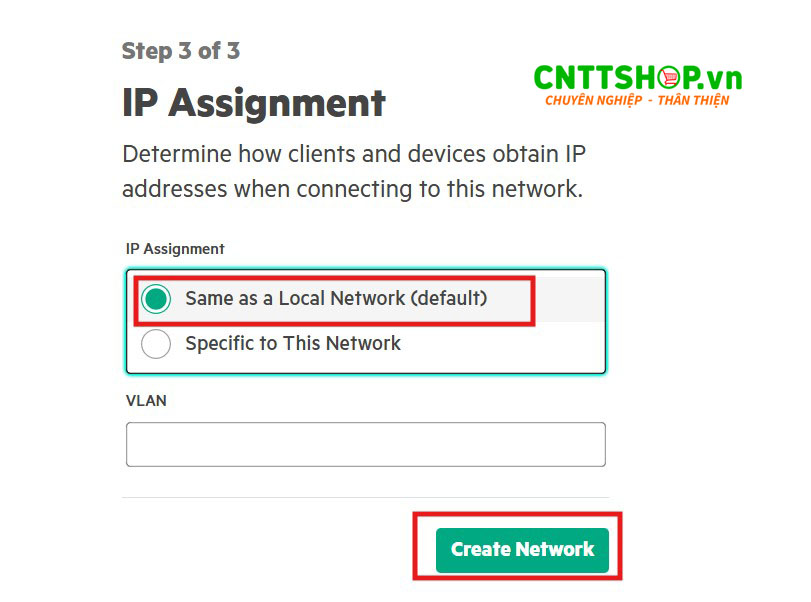
Kết quả
Sau khi cấu hình thành công máy tính của mình đã có thể kết nối với SSID vừa tạo
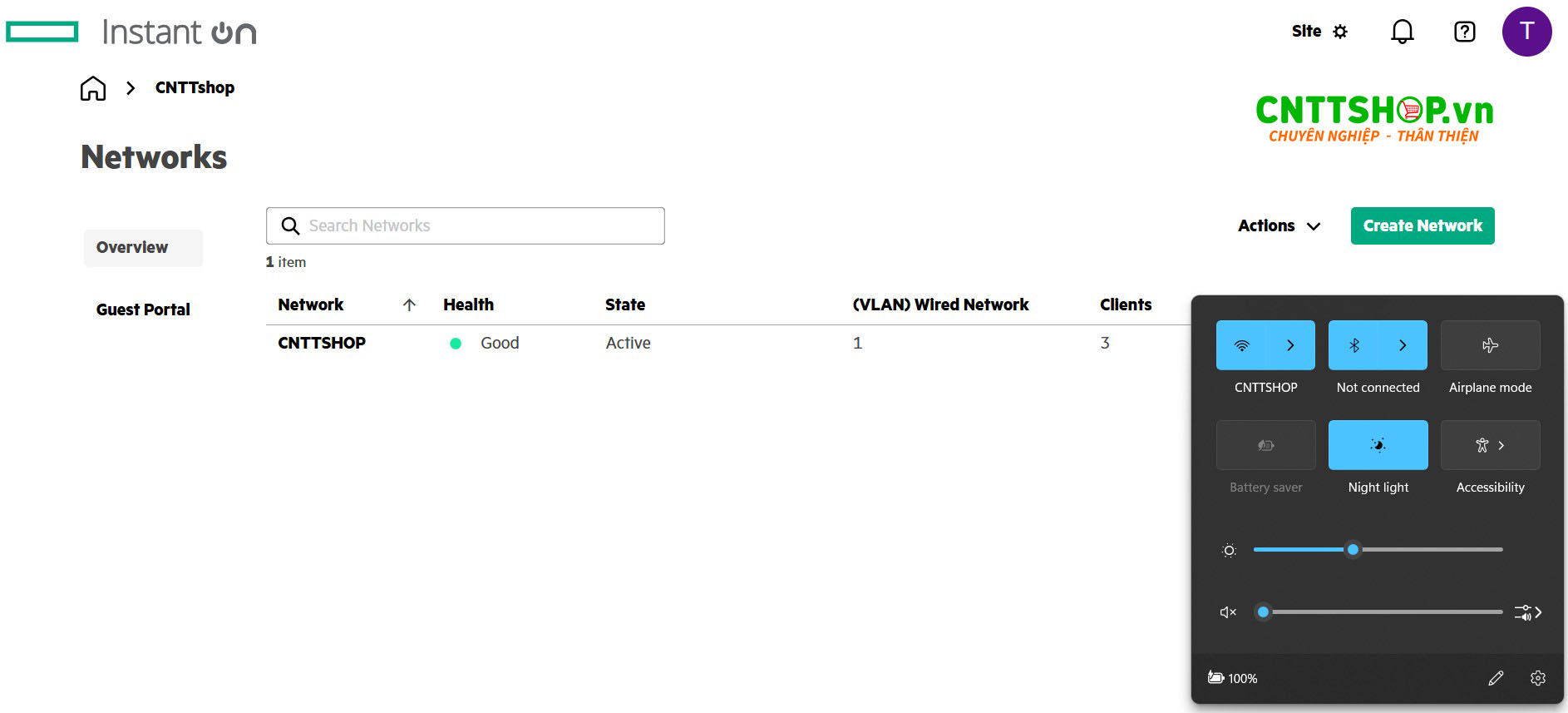
Ngoài ra các bạn cũng có thể tùy chỉnh linh hoạt các WLAN được phát trên toàn bộ AP hoặc một số AP cụ thể trong phần cấu hình chi tiết của Network. Click vào Network vừa tạo và chọn mục Network Assignment. Tại đây các bạn có thể lựa chọn các AP có thể phát SSID này bằng cách tích vào mã S/N của các AP tương ứng. Đồng thời các bạn cũng có thể tùy chỉnh được băng tần sử dụng mong muốn.
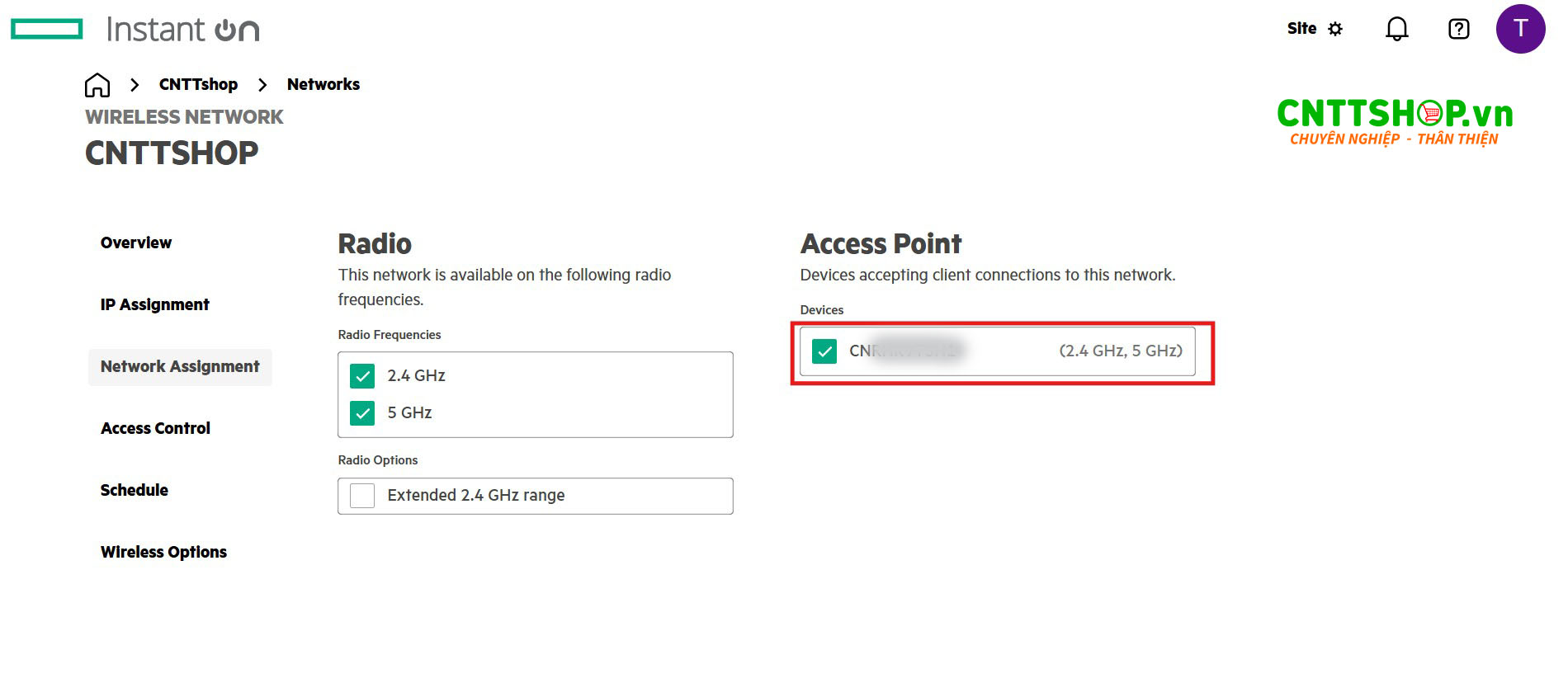
Cấu hình qua App HPE Networking Instant On
Trước tiên sử dụng smartphone của bạn truy cập App Store với Iphone hoặc CH Play với Android và tải về ứng dụng HPE Networking Instant On.
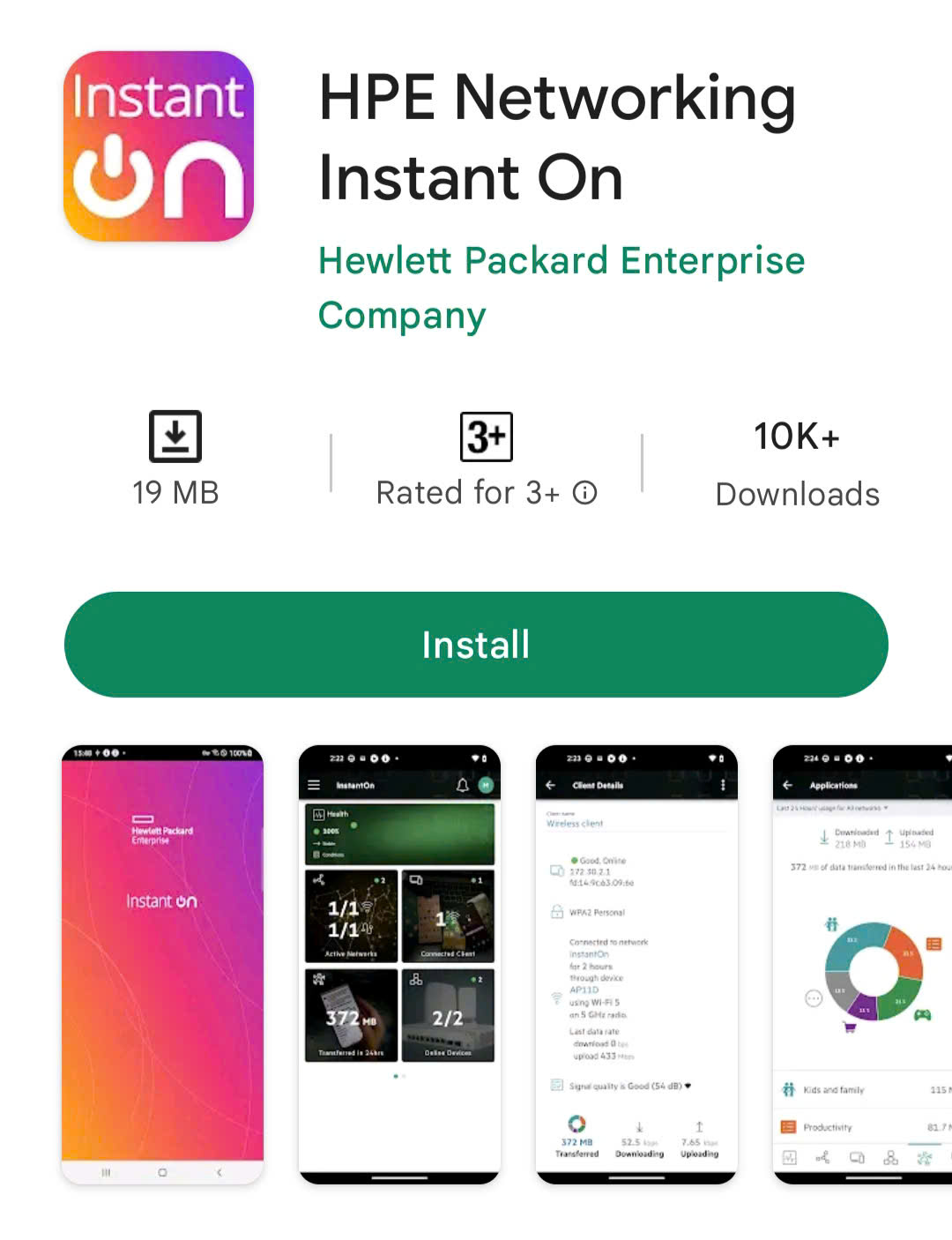
Sau khi tải về và cài đặt, các bạn mở ứng dụng lên và chọn Create An Account. Sau đó các bạn điền địa chỉ email và tạo password cho tài khoản của mình. Lưu ý sẽ có một yêu cầu xác nhận có hiệu lực trong 24h gửi về địa chỉ email mà các bạn đã đăng ký để kích hoạt tài khoản.


Sau khi tạo xong tài khoản, các bạn quay lại và Log in vào tài khoản đã tạo ở trên. Ở màn hình Set up a new site chọn Continue.
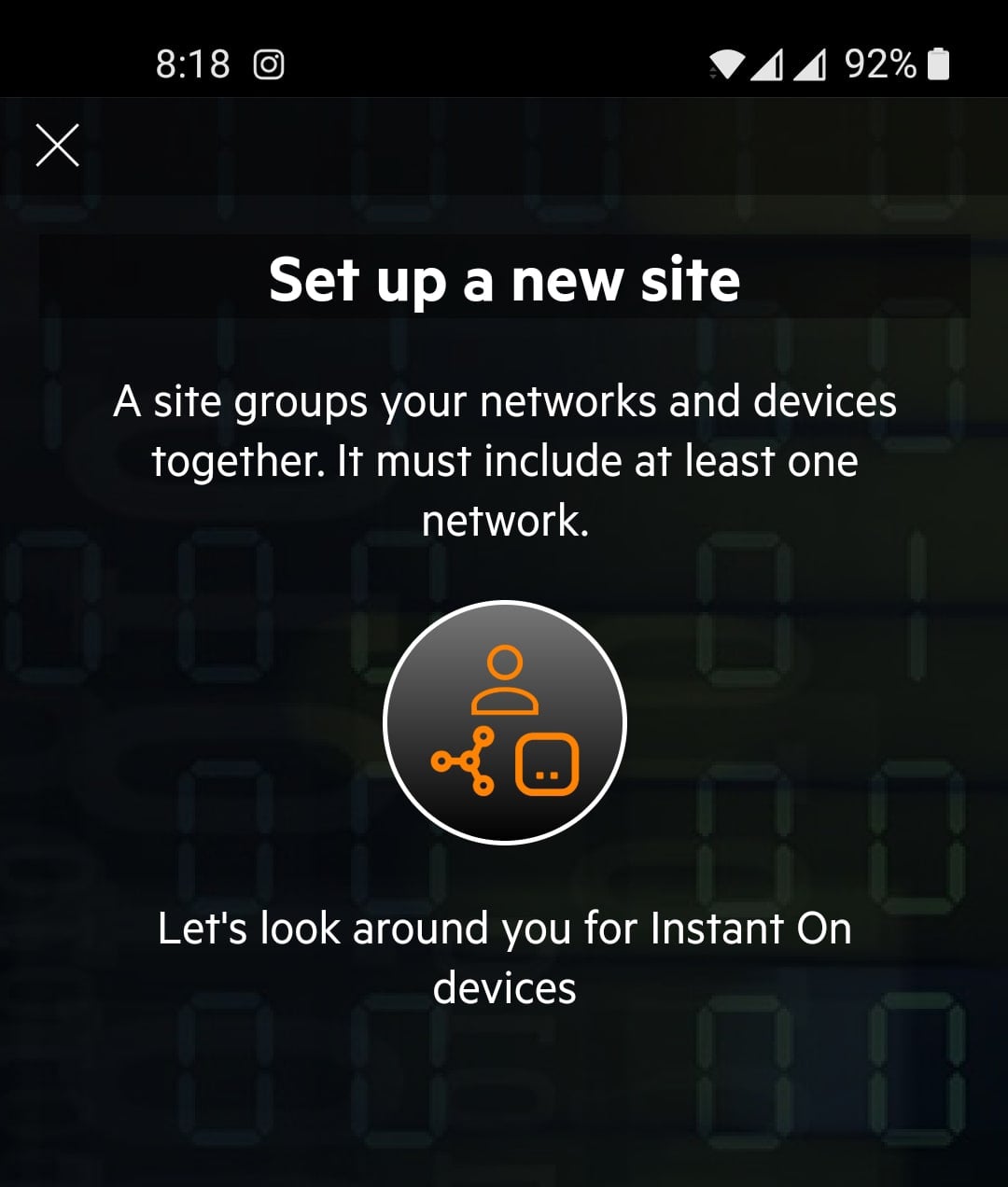
Ở màn hình tiếp theo, các bạn chọn thiết bị mà mình cần set up, ở đây chúng ta chọn Access Point và Continue.

Ở màn hình Connectivity tiếp theo, chúng ta chọn chế độ hoạt động cho Access Point. Lựa chọn đầu tiên, thiết bị sẽ được cấp IP bởi modem của nhà mạng, router hoặc firewall còn lựa chọn thứ 2 chỉ sử dụng khi các bạn muốn dùng bộ phát wifi InstantOn xác thực PPPOE để thay thế cho thiết bị modem của nhà mạng. Trong bài viết này chúng ta sử dụng mô hình đầu tiên.
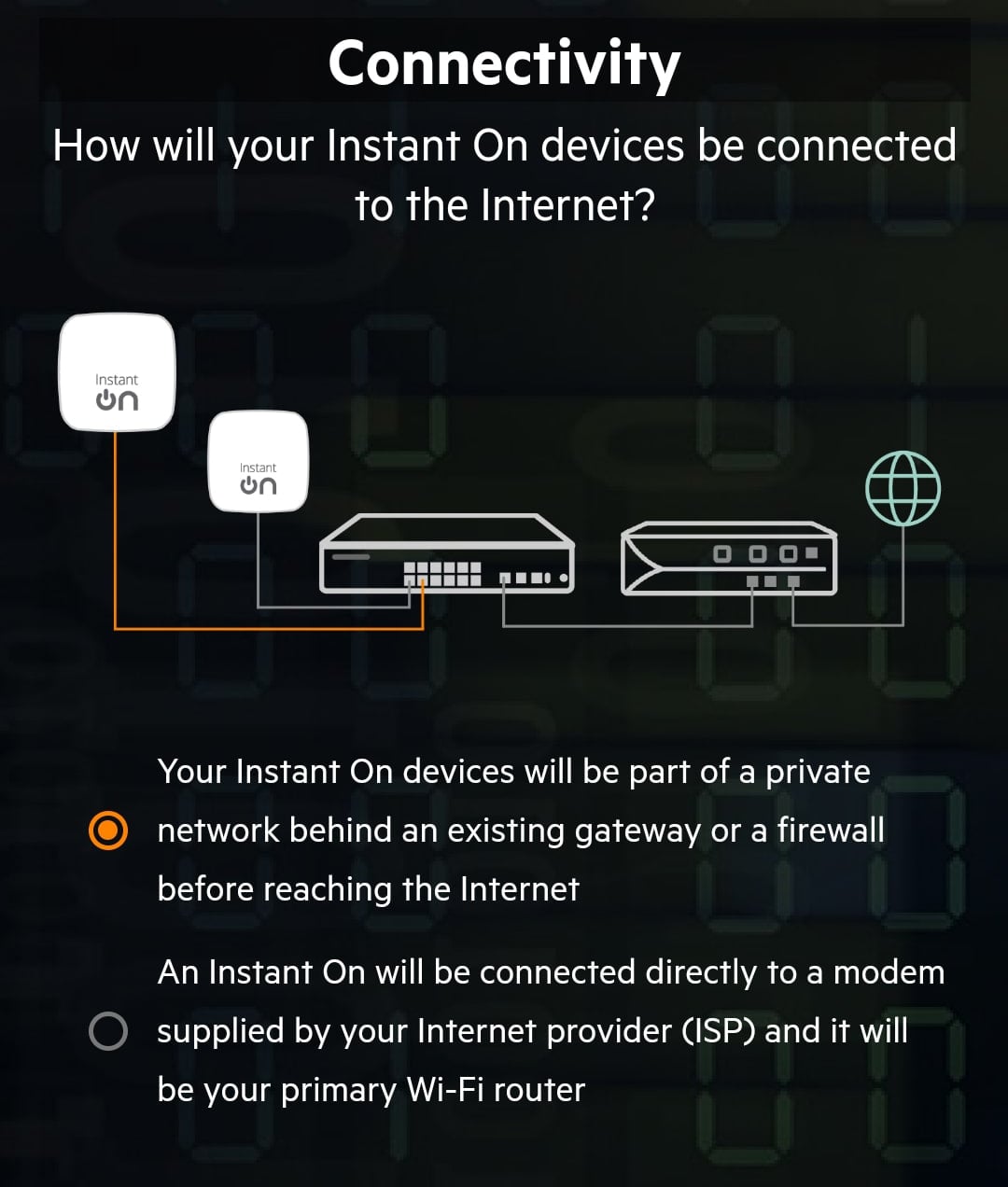
Tiếp theo, các bạn sẽ cần cấp nguồn và cắm dây uplink cho AP Instant On, sau đó chọn STEP COMPLETED.
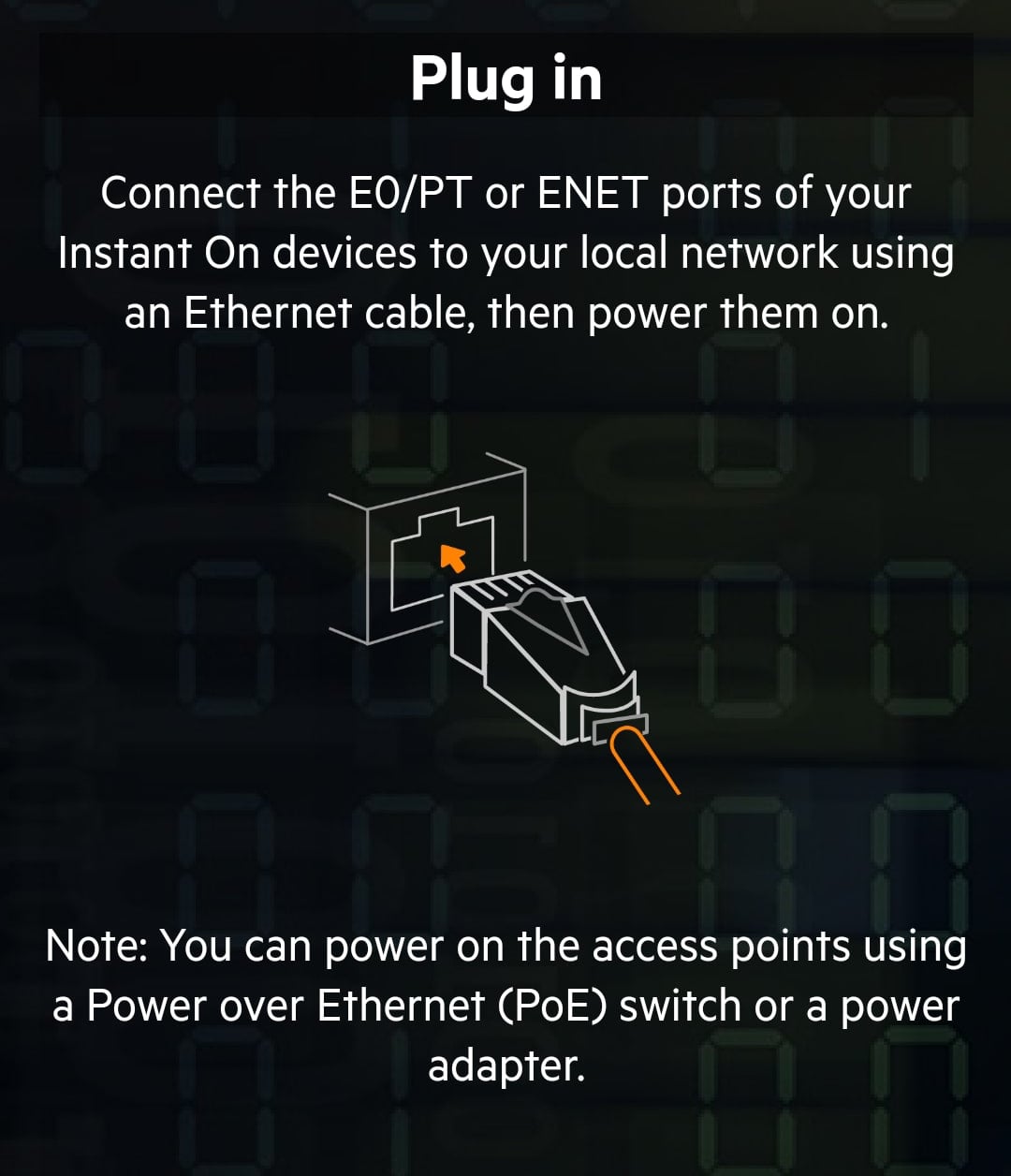
Sau khi đèn trên AP sáng, các bạn bật bluetooth trên điện thoại và chọn FIND MY DEVICE.

Nếu bạn không ở gần AP để sử dụng bluetooth, bạn có thể chọn alternative methods và add serial number của thiết bị hoặc scan barcode từ sách hướng dẫn để cài đặt từ xa.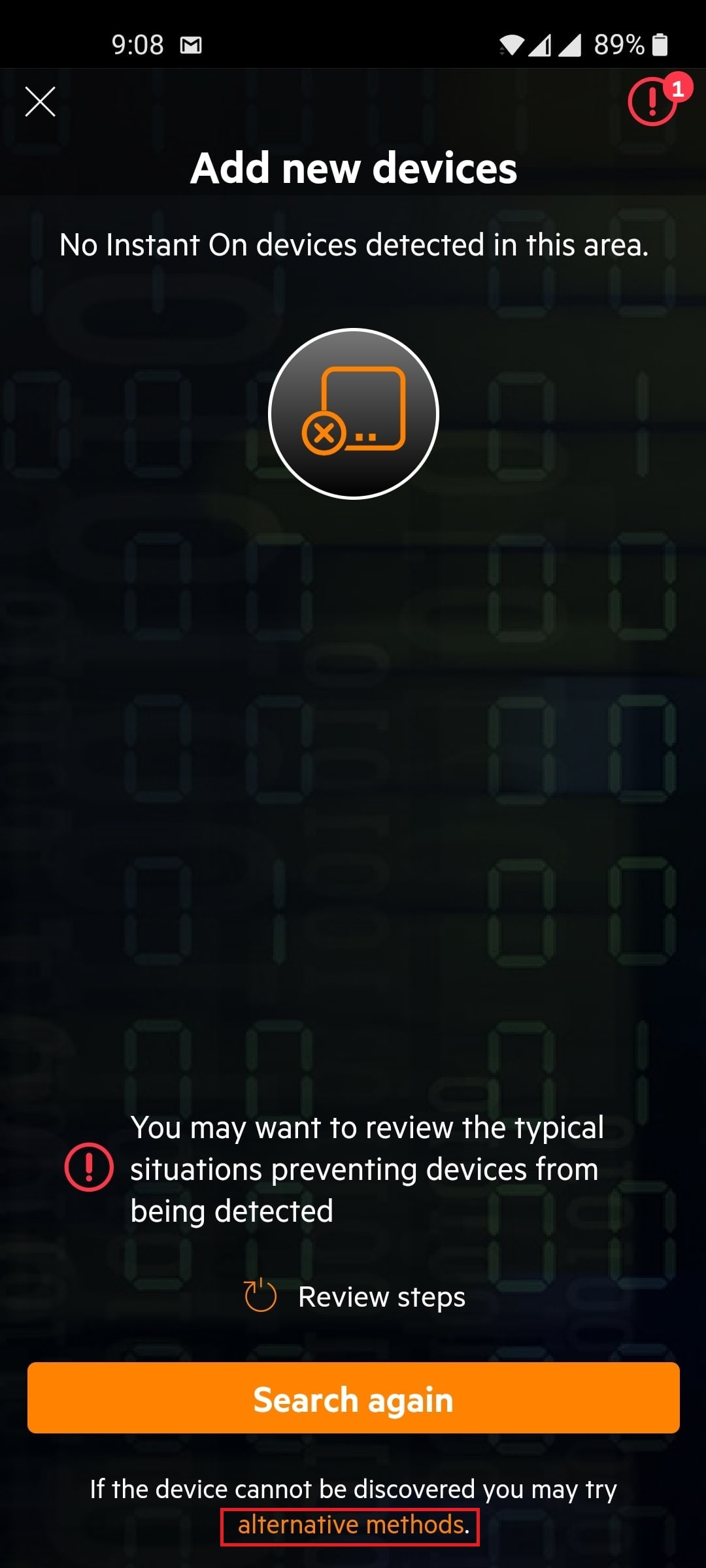
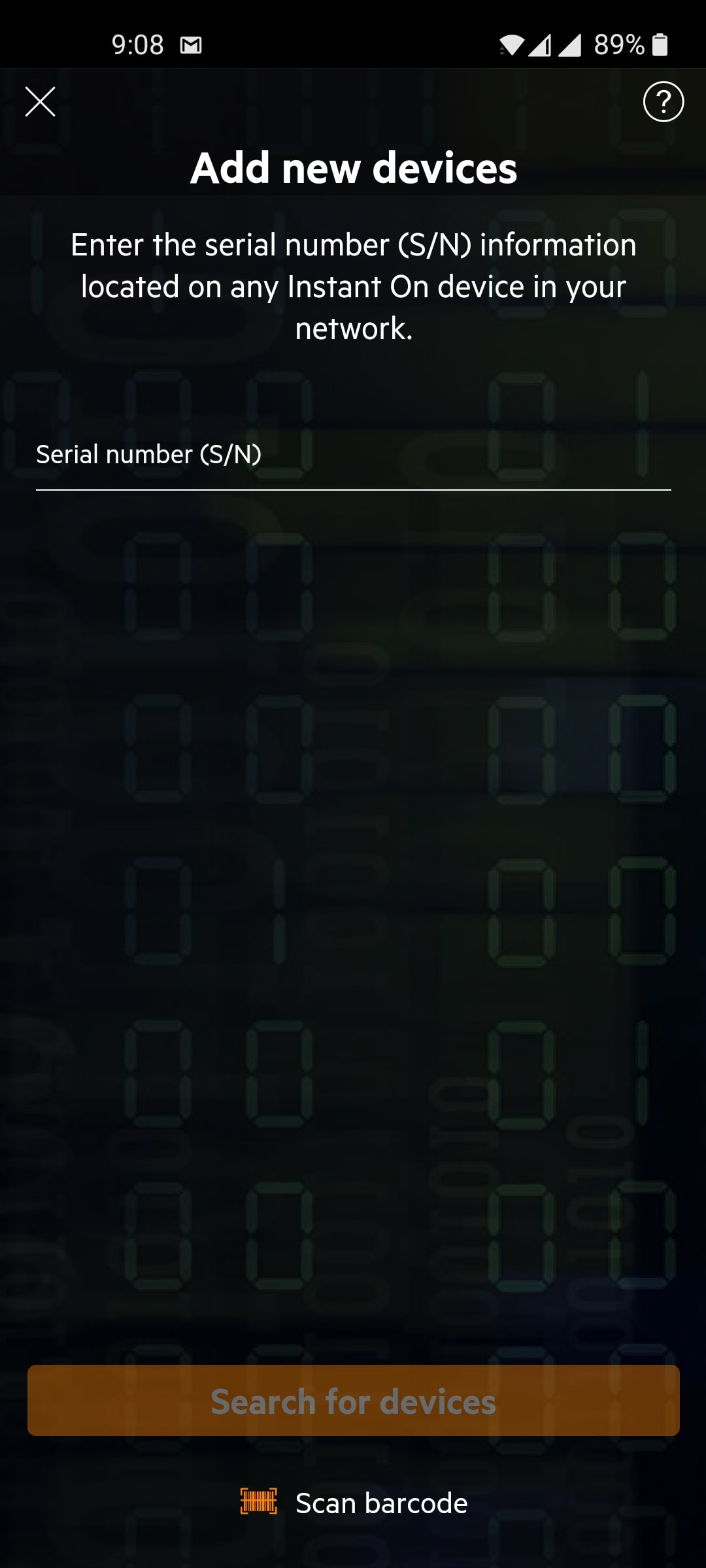 Sau khi điện thoại nhận diện được AP Instant On, chọn Add device. Ở màn hình tiếp theo các bạn nhập SSID và password sau đó chọn Continue.
Sau khi điện thoại nhận diện được AP Instant On, chọn Add device. Ở màn hình tiếp theo các bạn nhập SSID và password sau đó chọn Continue.
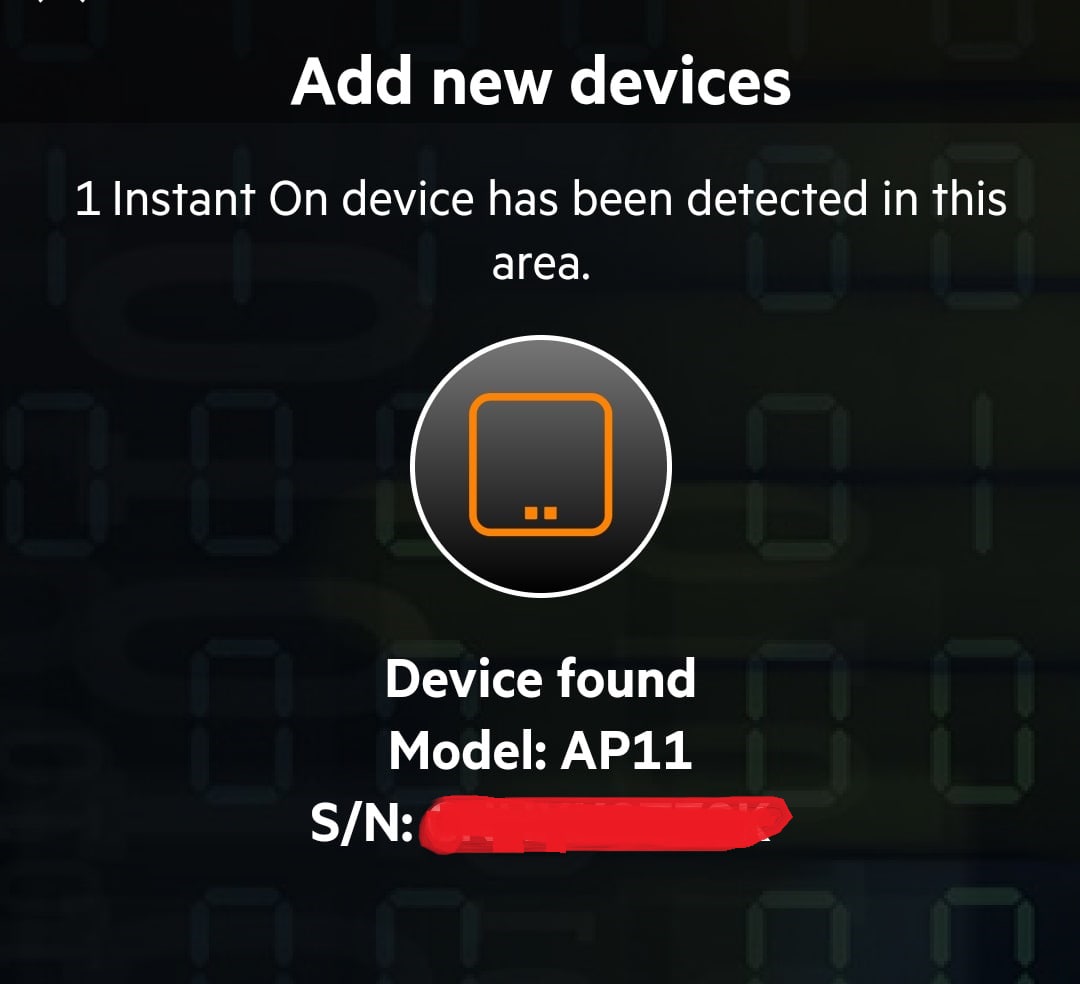
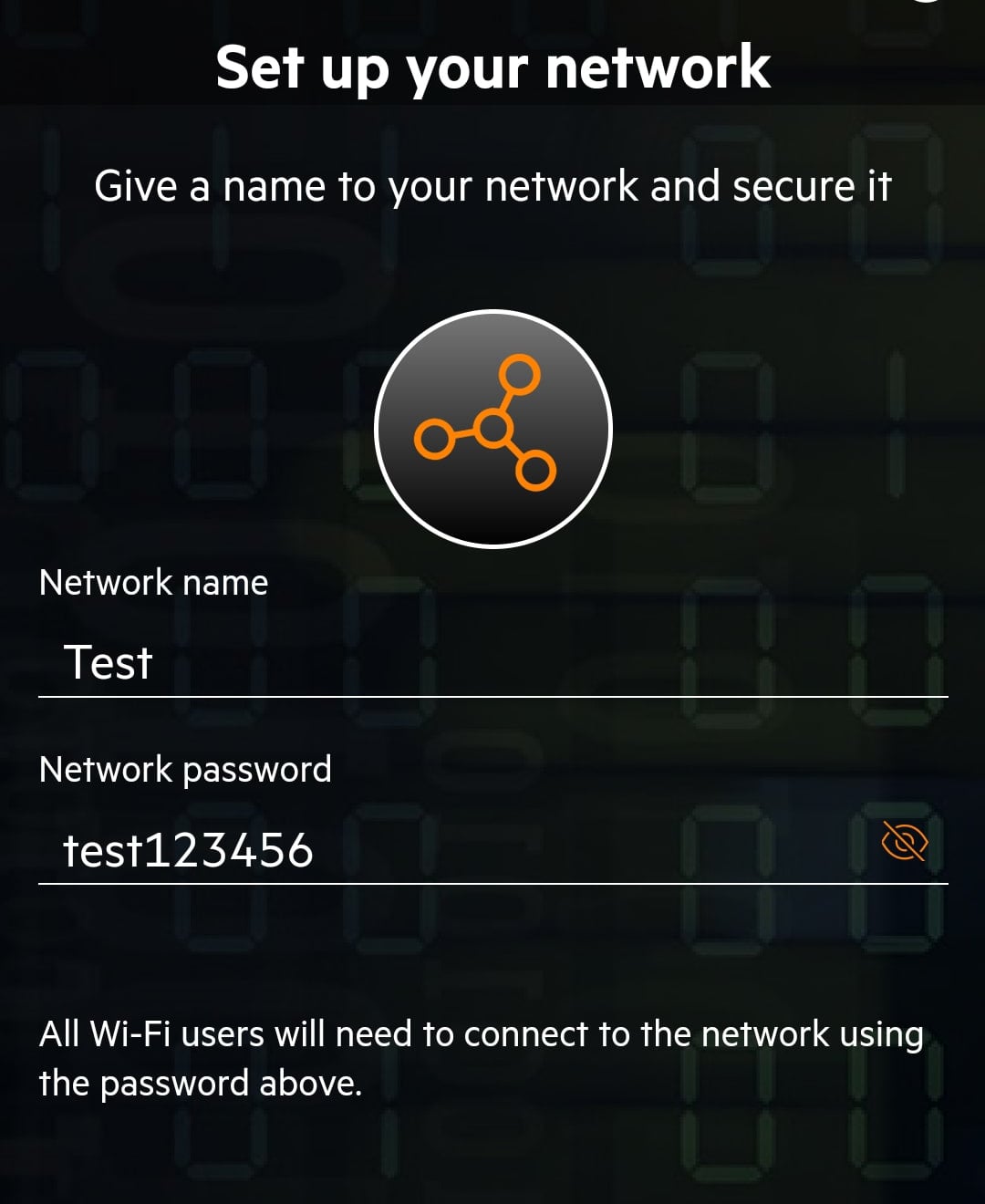
Tiếp tục Set country thành Việt Nam và đặt tên cho site network của bạn sau đó chọn Acitvate Site.
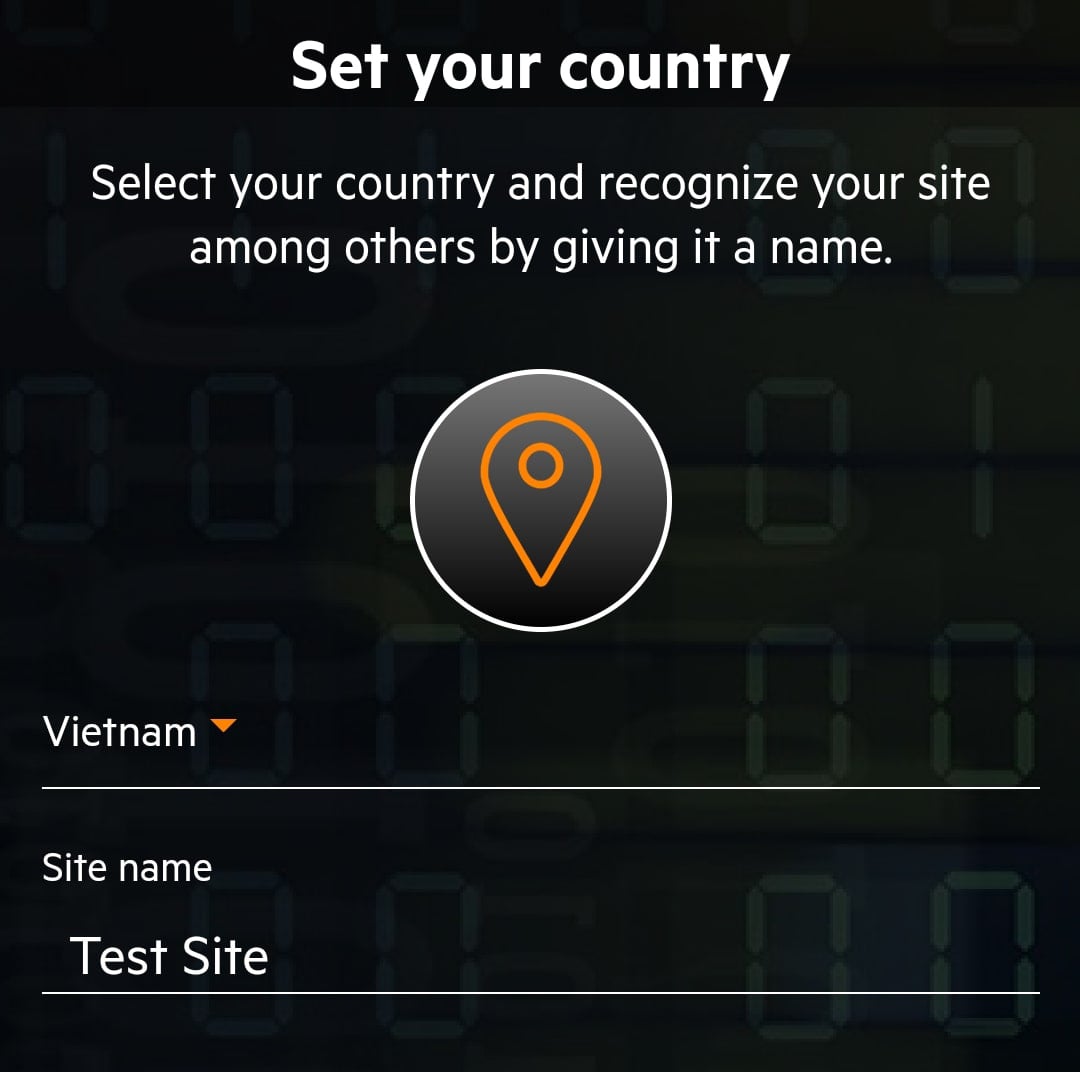 Enable location và Continue để bật dịch vụ định vị vị trí cho Access Point.
Enable location và Continue để bật dịch vụ định vị vị trí cho Access Point.
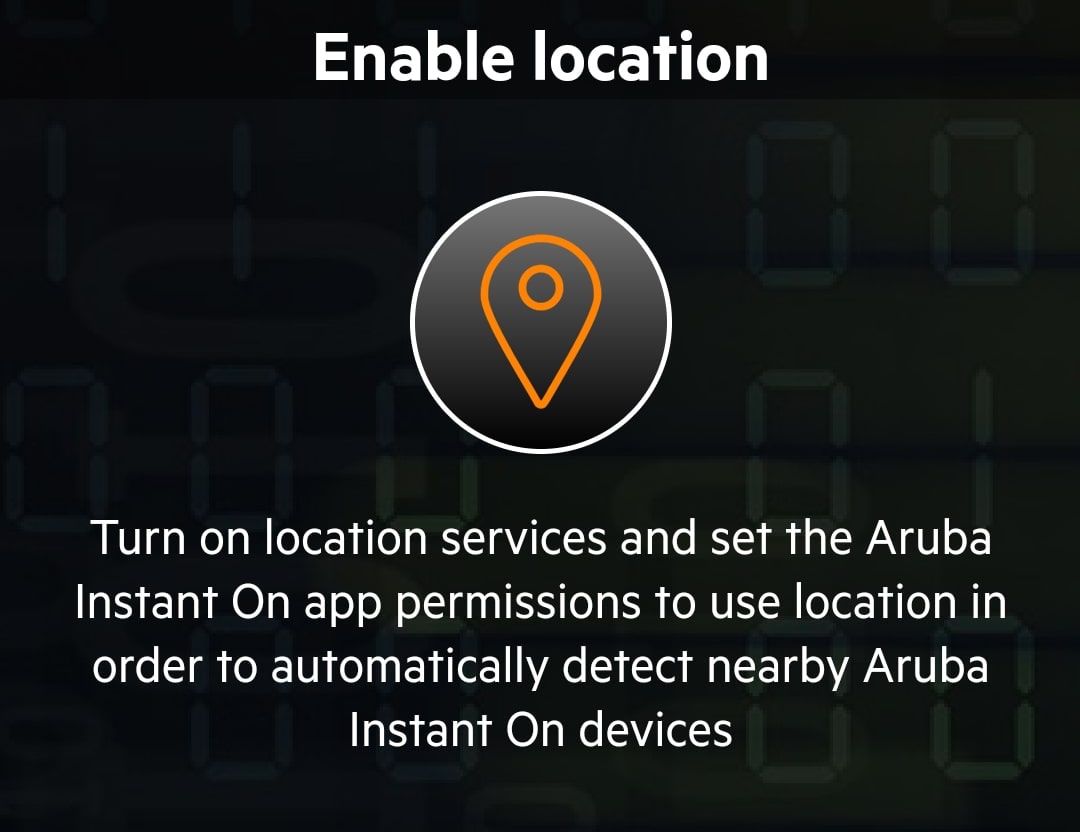
Vậy là các bạn đã hoàn thành cài đặt cho bộ phát wifi Aruba Instant On. Màn hình chính của site network do bạn tạo như ở hình bên dưới bao gồm các SSID ở mục networks are active còn các Access Point sẽ ở mục device is online.

Thiết bị sẽ mất khoảng 5-7 phút để đồng bộ cấu hình, các bạn có thể kiểm tra quá trình đồng bộ trong mục device is online, sau khi trạng thái của AP chuyển sang Active tức là đã hoàn thành đồng bộ cấu hình.
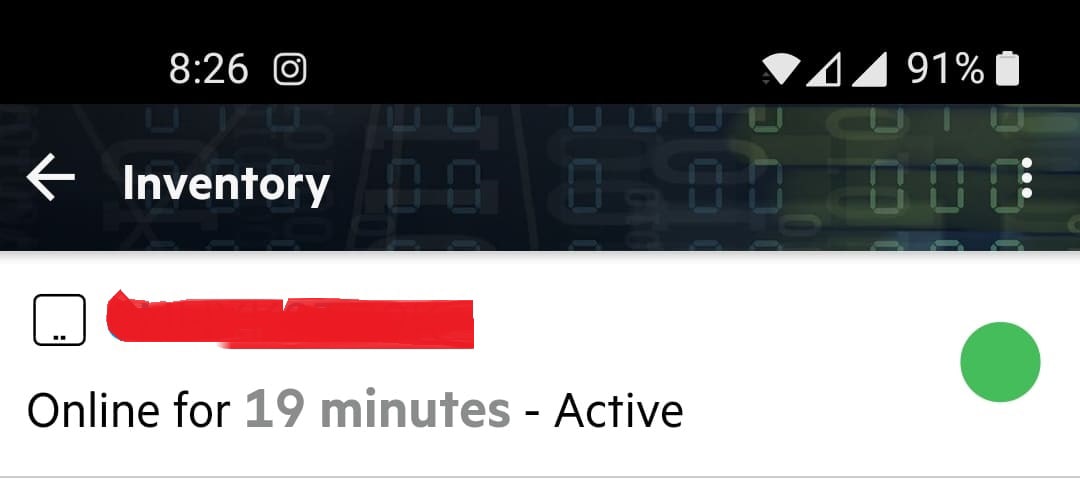
Kiếm tra lại thành quả xem điện thoại đã có thể kết nối đến SSID mà chúng ta vừa tạo chưa.
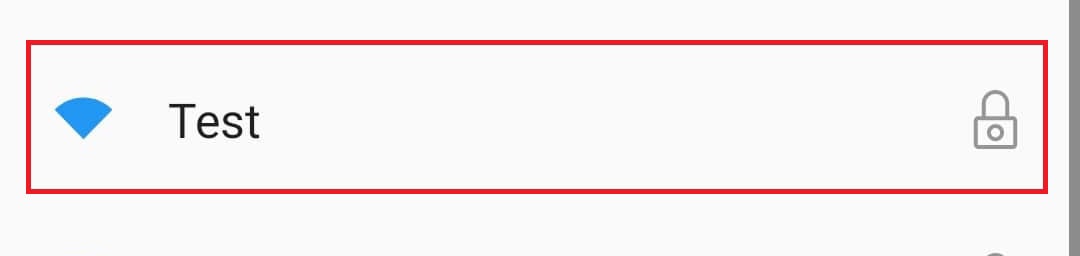 Các bạn có thể thấy việc cài đặt Access Point Aruba Instant On là rất dễ dàng, phù hợp với mọi người và gần như không cần kiến thức chuyên môn về network. Chúc các bạn thành công!!
Các bạn có thể thấy việc cài đặt Access Point Aruba Instant On là rất dễ dàng, phù hợp với mọi người và gần như không cần kiến thức chuyên môn về network. Chúc các bạn thành công!!





.png)


























.png)


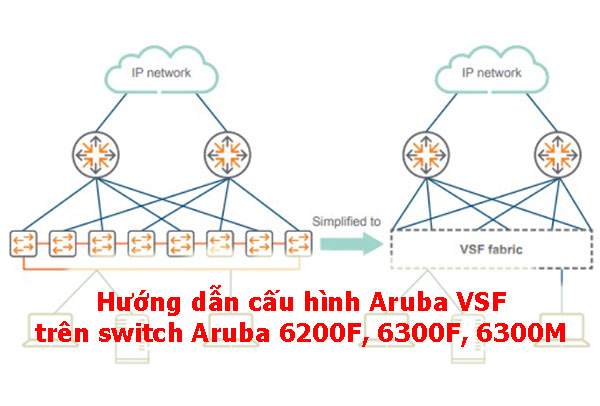
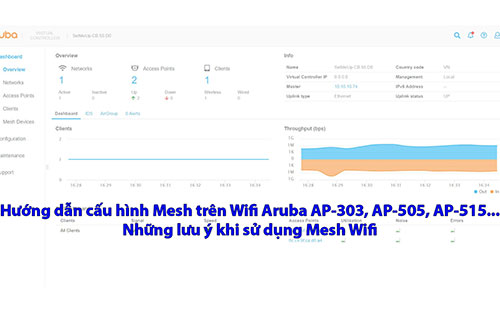


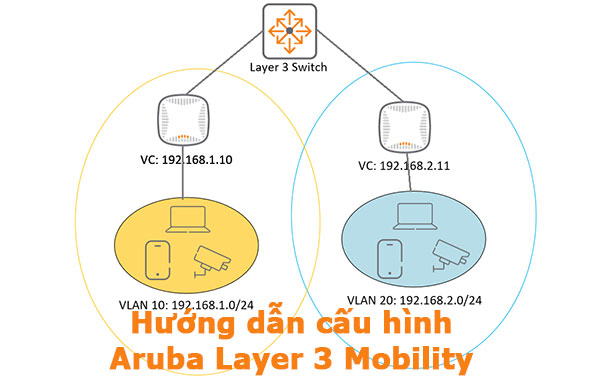
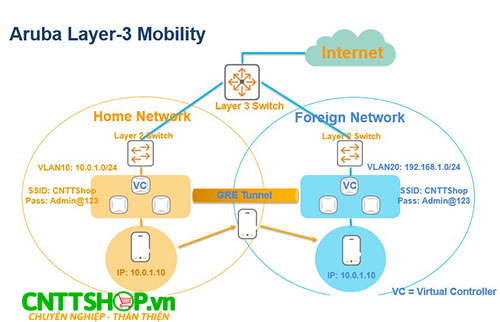






Bình luận bài viết!
Bạn muốn quản lý MAC thì bạn có thể sử dụng IP MAC Binding trên DHCP server, hoặc sử dụng Radius server cho phần xác thực.
Aruba 335 không hỗ trợ qua app này anh nhé. Bài viết này chỉ áp dụng với các dòng Instant ON như AP11, AP12, AP15...
Ý bạn là cấu hình 1 VLAN cho nhiều SSID khác nhau đúng không nhỉ, AP11 có thể cấu hình được bạn nhé.
Đúng rồi anh, anh có thể cấu hình tất cả các wifi cùng phát chung 1 SSID để roaming.